Corresponder campos entre o Dynamics 365 e o ZoomInfo
Quando tenta exportar dados da aplicação ZoomInfo para a sua organização do Dynamics 365 Sales, certos campos correspondentes podem não corresponder e não serão apresentados valores atualizados. Para evitar estas diferenças, pode mapear os campos correspondentes entre o Dynamics 365 e o ZoomInfo para contas, contactos e oportunidades potenciais.
Requisitos de licença e de função
| Tipo de requisito | Tem de ter |
|---|---|
| Licença | Dynamics 365 Sales Premium ou Dynamics 365 Sales Enterprise Mais informações: Preços do Dynamics 365 Sales |
| Direitos de acesso | Administrador de Sistema Mais informações: Direitos de acesso predefinidos para Sales |
Pré-requisitos
Antes de começar, certifique-se de que cumpre os seguintes pré-requisitos:
- A aplicação ZoomInfo está instalada na sua organização do Dynamics 365 Sales. Mais informações: Instalar a aplicação ZoomInfo.
- Tem uma licença para usar a aplicação ZoomInfo.
Mapear os campos
Abra a página Aplicações Dynamics 365 e, em seguida, abra a aplicação ZoomInfo.
No painel de navegação esquerdo, selecione ZoomInfo>ZoomInfo.
Nota
A aplicação poderá pedir-lhe que introduza credenciais. Selecione Google, Office ou introduza as suas credenciais do ZoomInfo se tiver uma conta com o ZoomInfo.
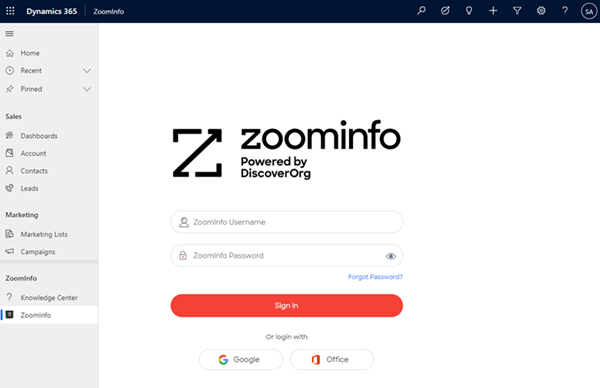
No canto superior direito da página, selecione Mais>Portal de Administração.
Na página Portal de Administração, selecione Definições Dinâmicas.
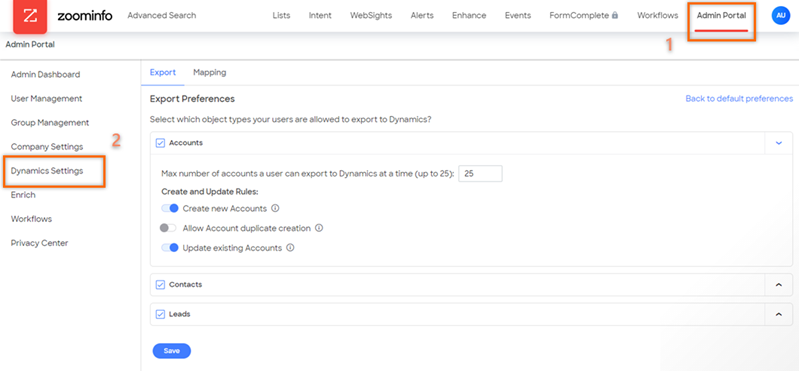
Selecione o separador Mapeamento e, em seguida, escolha o separador Contas, Contactos ou Oportunidades Potenciais para mapear os campos.
Nota
Neste exemplo, estamos a utilizar Contas.
Pode ver o campo correspondente predefinido ou configurado entre a aplicação ZoomInfo e o Dynamics 365.
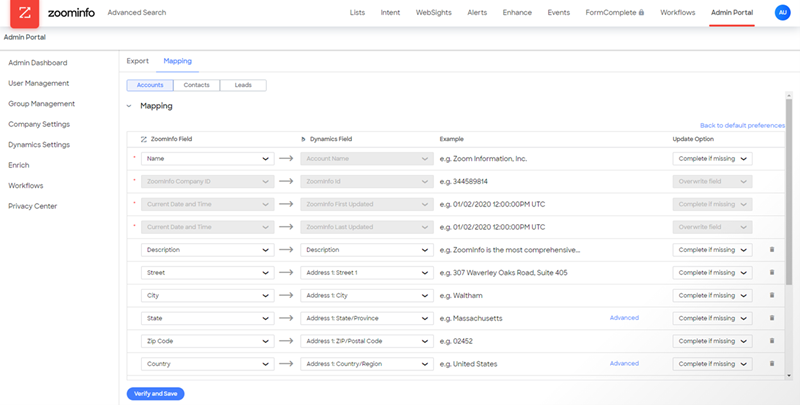
Mapeie os campos como exigido. Cada coluna é descrita com a respetiva funcionalidade na tabela seguinte:
Nome da coluna Descrição Campo do ZoomInfo Apresenta uma lista de campos do ZoomInfo que estão disponíveis para mapear com campos do Dynamics 365. Campo do Dynamics Apresenta uma lista de campos do Dynamics 365 que estão disponíveis para mapear. A lista também inclui os seus campos personalizados. Exemplo Apresenta um exemplo de valor para o campo do ZoomInfo selecionado. Opção de Atualização Selecione uma das seguintes opções para o campo: - Preencher se em falta: escolha esta opção apenas para preencher com dados do ZoomInfo se não existir nada no Dynamics 365. Esta opção está selecionada por predefinição.
- Substituir campo: escolha esta opção para substituir os dados existentes no Dynamics 365 com dados do ZoomInfo.
Nota
- Selecione Adicionar Linhas para adicionar mais campos à tabela de mapeamento.
- Para definir os valores mapeados para a predefinição, selecione Voltar às preferências predefinidas.
Selecione Verificar e Guardar.
A aplicação ZoomInfo valida os valores mapeados correspondentes e guarda os mapeamentos. Se houver diferenças no mapeamento, é apresentado um erro para resolver o problema.
Não consegue encontrar as opções na sua aplicação?
Existem três possibilidades:
- Você não tem a licença ou função necessária. Verifique a secção Requisitos de licença e função na parte superior desta página.
- O seu administrador não ativou a funcionalidade.
- A sua organização está a utilizar uma aplicação personalizada. Contacte o seu administrador para saber os passos exatos. Os passos descritos neste artigo são específicos das aplicações Hub de Vendas e Sales Professional de origem.